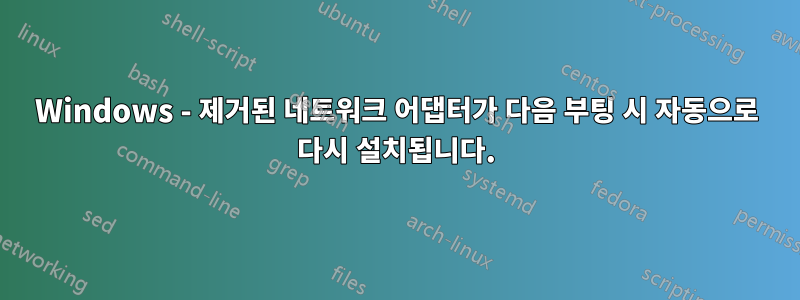
장치 관리자에서 제거한 네트워크 어댑터를 만들려면 어떻게 해야 합니까?머무르다죽었나요(제거됨)? (지금은 다시 시작할 때 자동으로 다시 설치됩니다)
예: 물리적으로 파손된 Wi-Fi 칩이 있는 노트북이 있습니다. 나는 이 장치를 Windows에서 영원히 제거하고 싶습니다(그리고 BIOS 옵션도 없습니다). 나는 Windows가 이 특정 네트워크 어댑터를 다시 설치하는 것을 "호의"하는 것을 원하지 않습니다.
[편집하다]
없애볼까 고민도 해봤는데 감사합니다. 이런 종류의 노트북을 열고 싶지 않습니다. 덜 중요하지만 실제로 LAN 포트가 파손되어 납땜을 제거해야 합니다.
[편집2]
이 문제는 실제로 해결된 것이 아니라 패치만 되었을 뿐입니다. 비활성화된 네트워크 어댑터가 다른 서비스, 프로그램 또는 Microsoft 자체에 의해 강제로 활성화되는 상황이 있습니다(예: 새로운 주요 Windows 업데이트로 업그레이드한 후,M$는 부팅 시 사용자 로그온 전에 어댑터를 켜고 인터넷에 연결합니다.).
답변1
시스템에 있는 하드웨어 장치는 항상 Windows에서 감지하고 처리합니다.
세 가지 옵션이 있습니다:
- 가능하면 BIOS에서 WiFi를 비활성화하거나 컴퓨터에서 장치를 물리적으로 제거하십시오.
- 드라이버를 설치한 다음 장치 관리자에서 하드웨어를 "비활성화"합니다.
- 장치를 활성 상태로 두고 무시하십시오.
답변2
다른 소프트웨어(때때로 Windows 자체 구성 포함)는 모든(비활성화된) 네트워크 어댑터를 강제로 활성화할 수 있습니다. 그리고 Wi-Fi 어댑터가 형편없고 켜져 있으면 적절한 인터넷 액세스를 방해하거나 VPN을 우회할 수 있습니다.
- 옵션 번호 4:
임시 패치로 네트워크 장치를 계속 끄는 배치(.bat) 스크립트를 만들었습니다. 하지만 Windows가 내 PC에 쓰레기를 자동 설치하지 못하게 하는 방법이 있어야 합니다.
제가 한 작업은 다음과 같습니다. "stopAdapters.bat":
@echo on
netsh interface set interface "Wireless Network Connection 2" DISABLED
그리고 Windows 로그오프 및 로그온 시 이 bat 파일을 실행하고 있습니다. 로 이동하여 이 작업을 수행했습니다 gpedit.msc > User Configuration > Windows Settings > Scripts (Logon/Logoff). Logonand를 클릭하고 Addand 를 추가 Logoff하고 : 과 :을 Add추가했습니다 .Script NameC:\Windows\System32\cmd.exeScript Parameters/C "D:\MyBatFiles\NetworkScripts\stopAdapters.bat"
이는 그룹 정책에 액세스할 수 있는 Windows 버전에서만 작동합니다. 그러나 종료 또는 부팅 시 작업 스케줄러 이벤트를 수행하거나 시스템 시작 시 bat 파일을 배치할 수 있습니다. 그러나 이는 다른 앱이 이미 인터넷에 연결된 후에 실행될 가능성이 있습니다.


